Konfiguracija glavnih podatkov v skrbniški aplikaciji
Ta članek vsebuje informacije o tem, kako lahko uporabite skrbniško aplikacijo (aplikacija, ki temelji na modelu), da dodate in upravljate glavne podatke za svojo rešitev. Ta opravila običajno izvajajo skrbniki poslovanja v vaši organizaciji.
Oglejte si video pregled konfiguracije glavnih podatkov ali sledite korakom v tem članku. Predviden čas za dokončanje teh korakov: 35–40 minut
Predstavitev: hiter pregled konfiguracije glavnih podatkov
Oglejte si hiter pregled o konfiguraciji glavnih podatkov.
1. korak: konfiguracija in upravljanje podatkov za nastavitev za vašo organizacijo
Uporabite skrbniško aplikacijo za ustvarjanje in upravljanje glavnih podatkov za nastavitev za svojo organizacijo. Ti podatki so potrebni za delovanje aplikacije Sledilnik finančnega vpliva krize na visoko šolstvo.
Pomembno
Prepričajte se, da je vaš skrbnik za IT namestil rešitev v vaši organizaciji in dodelil ustrezna dovoljenja poslovnim skrbnikom za uporabo skrbniške aplikacije. Več informacij: Uvedba aplikacije Sledilnik finančnega vpliva krize na visoko šolstvo
Glavne podatke za nastavitev morate dodati v te entitete v naslednjem zaporedju:
Glavni podatki se upravljajo v območju Skrbništvo na levem podoknu v skrbniški aplikaciji.
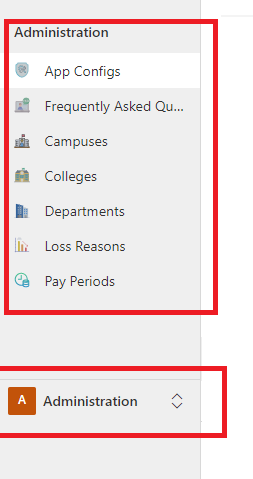
Konfiguracije aplikacije
Za upravljanje ključnih konfiguracij aplikacij uporabite entiteto Konfiguracije aplikacije.
Če želite posodobiti zapis entitete Konfiguracije aplikacije:
Prijavite se v skrbniško aplikacijo z uporabo URL-ja, ki vam ga je posredoval vaš skrbnik za IT.
V levem podoknu izberite Skrbništvo > Konfiguracije aplikacije.
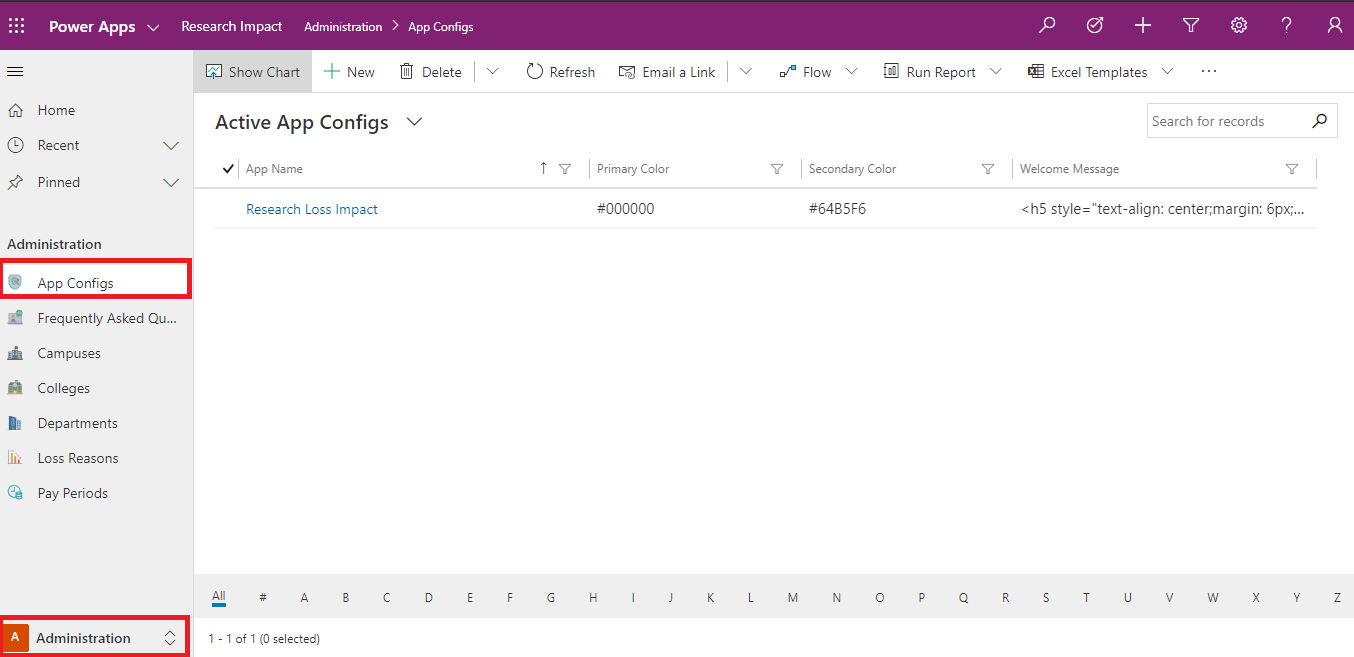
Izberite zapis, ki ga želite posodobiti.

Vnesite ali posodobite polja z ustreznimi vrednostmi.
Polje Opis Ime aplikacije Vnesite ime aplikacije. Osnovna barva Vnesite osnovno barvo za aplikacijo. Sekundarna barva Vnesite sekundarno barvo za aplikacijo. Pozdravno sporočilo Vnesite pozdravno sporočilo na osnovi HTML, ki ga želite prikazati v aplikaciji. Lastniku Polje z lastnikom se samodejno nastavi na vašega uporabnika. Dvokliknite, da izberete sliko na obrazcu in jo zamenjate z novo.
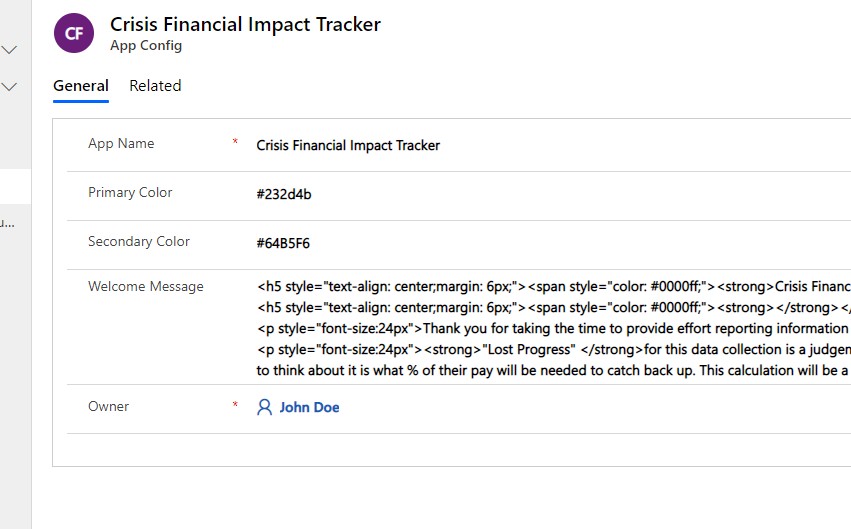
Izberite Naloži sliko, če želite, da se prikaže nova ikona za vašo aplikacijo.
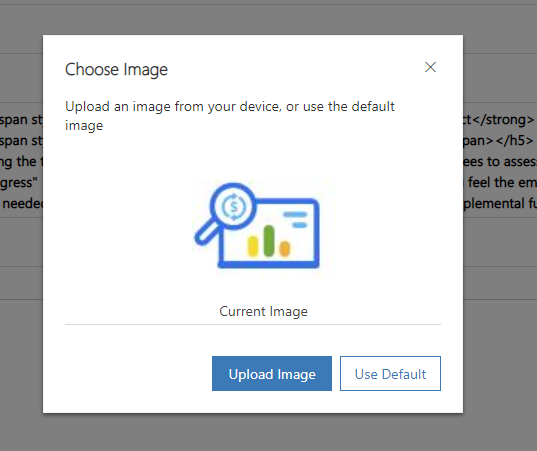
Pogosta vprašanja
Za urejanje in vzdrževanje seznama odgovorov na vprašanja, ki jih lahko imajo vaši uporabniki med ustvarjanjem zapisov, uporabite entiteto »Pogosto zastavljena vprašanja«.
Če želite ustvariti nov zapis v entiteti »Pogosto zastavljena vprašanja«:
Prijavite se v skrbniško aplikacijo z uporabo URL-ja, ki vam ga je posredoval vaš skrbnik za IT.
V levem podoknu izberite Skrbništvo > Pogosto zastavljena vprašanja in izberite Novo.
Vnesite vrednosti za polja, kot je opisano v spodnji tabeli.
Polje Opis Vprašanje Vnesite vprašanje, ki bi ga lahko zastavili uporabniki aplikacije. Odgovor Vnesite odgovor na vprašanje, ki bo koristno za uporabnike aplikacije. Lastniku Polje z lastnikom se samodejno nastavi na uporabnika. 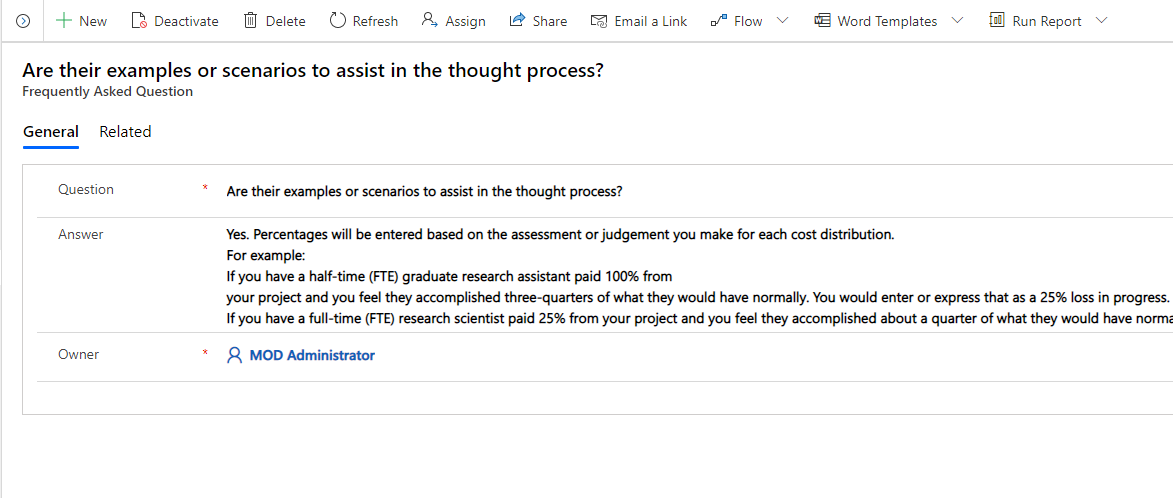
Izberite Shrani in zapri. Novo ustvarjeni zapis bo na voljo na seznamu Pogosto zastavljena vprašanja.
Če želite urediti zapis, ga izberite, posodobite vrednosti v skladu z zahtevami in izberite Shrani in zapri.
Kampusi
Uporabite entiteto Kampusi za upravljanje in vzdrževanje seznama univerzitetnih kampusov, ki bodo del tega programa.
Če želite ustvariti zapis v entiteti Kampusi:
Prijavite se v skrbniško aplikacijo z uporabo URL-ja, ki vam ga je posredoval vaš skrbnik za IT.
V levem podoknu izberite Skrbništvo > Kampusi in izberite Novo.
Če želite ustvariti nov zapis, vnesite naslednje vrednosti polja.
Polje Opis Ime kampusa Vnesite ime kampusa. Opis kampusa Vnesite opis kampusa. Lastniku Polje z lastnikom se samodejno nastavi na vašega uporabnika. 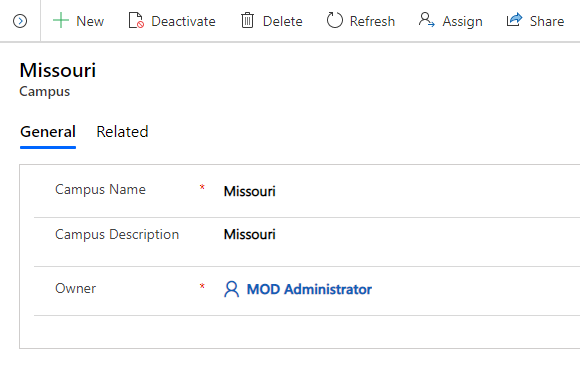
Izberite Shrani in zapri. Novo ustvarjeni zapis bo na voljo na seznamu Kampusi.
Če želite urediti zapis, ga izberite, posodobite vrednosti v skladu z zahtevami in izberite Shrani in zapri.
Fakultete
Uporabite entiteto Fakultete za upravljanje in vzdrževanje seznama fakultet v univerzitetnih kampusih, ki bodo del tega programa.
Če želite ustvariti zapis v entiteti Fakultete:
Prijavite se v skrbniško aplikacijo z uporabo URL-ja, ki vam ga je posredoval vaš skrbnik za IT.
V levem podoknu izberite Skrbništvo > Fakultete in izberite Novo.
Če želite ustvariti nov zapis, vnesite naslednje vrednosti polja.
Polje Opis Ime fakultete Vnesite ime fakultete ali šole. Opis fakultete Vnesite opis fakultete ali šole. Kampus Izberite kampus, s katerim je povezana fakulteta ali šola. Ta seznam se izpolni na podlagi podatkov iz entitete Kampus, ki ste jo predhodno ustvarili. Lastniku Polje z lastnikom se samodejno nastavi na vašega uporabnika. 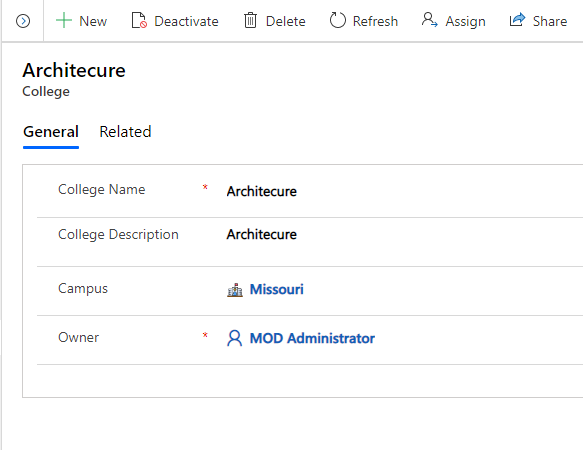
Izberite Shrani in zapri. Novo ustvarjeni zapis bo na voljo na seznamu Fakultete.
Če želite urediti zapis, ga izberite, posodobite vrednosti v skladu z zahtevami in izberite Shrani in zapri.
Oddelki
Uporabite entiteto Oddelki za upravljanje in vzdrževanje seznama oddelkov posamezne fakultete, ki bodo del tega programa.
Če želite ustvariti zapis v entiteti Oddelki:
Prijavite se v skrbniško aplikacijo z uporabo URL-ja, ki vam ga je posredoval vaš skrbnik za IT.
V levem podoknu izberite Skrbništvo > Oddelki in izberite Novo.
Če želite ustvariti nov zapis, vnesite naslednje vrednosti polja.
Polje Opis Oddelek Vnesite ime oddelka. Opis oddelka Vnesite opis oddelka. Fakulteta Izberite fakulteto, s katero je povezan ta oddelek. Ta seznam se izpolni na podlagi podatkov iz entitete Fakultete, ki ste jo predhodno ustvarili. Lastniku Polje z lastnikom se bo samodejno nastavilo na vašega uporabnika. 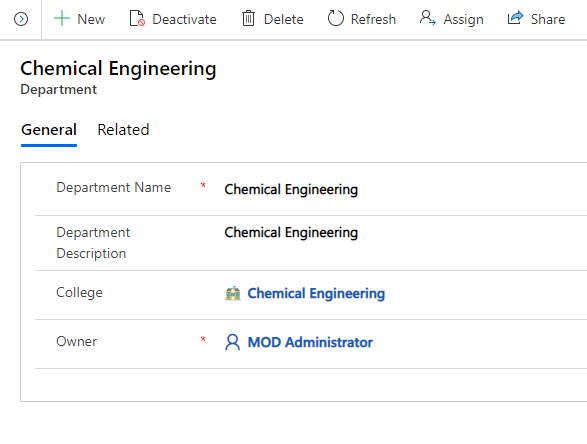
Izberite Shrani in zapri. Novo ustvarjeni zapis bo na voljo na seznamu Oddelki.
Če želite urediti zapis, ga izberite, posodobite vrednosti v skladu z zahtevami in izberite Shrani in zapri.
Razlogi za izgubo
Uporabite entiteto »Razlogi za izgubo« za upravljanje in vzdrževanje seznama razlogov za izgubo, ki so povezani z vplivom na količino dela.
Če želite ustvariti zapis v entiteti Razlogi za izgubo:
Prijavite se v skrbniško aplikacijo z uporabo URL-ja, ki vam ga je posredoval vaš skrbnik za IT.
V levem podoknu izberite Skrbništvo > Razlogi za izgubo in izberite Novo.
Če želite ustvariti nov zapis, vnesite naslednje vrednosti polja.
Polje Opis Koda razloga za izgubo Vnesite kodo razloga za izgubo. Opis razloga za izgubo Vnesite opis razloga za izgubo. Lastniku Polje z lastnikom se samodejno nastavi na vašega uporabnika. 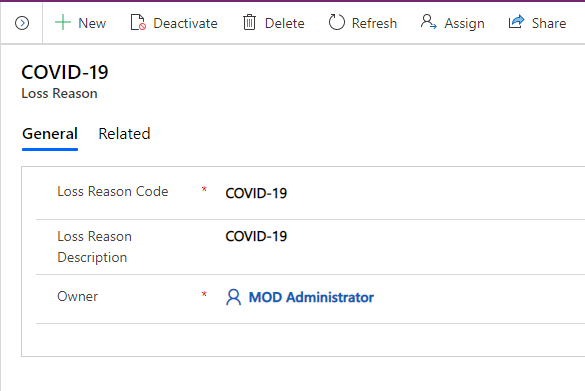
Izberite Shrani in zapri. Novo ustvarjeni zapis bo na voljo na seznamu Razlogi za izgubo.
Če želite urediti zapis, ga izberite, posodobite vrednosti v skladu z zahtevami in izberite Shrani in zapri.
Plačilna obdobja
Uporabite entiteto »Plačilna obdobja« za upravljanje in vzdrževanje seznama plačilnih obdobij, ki so povezani z vplivom na količino dela.
Če želite ustvariti zapis v entiteti Plačilna obdobja:
Prijavite se v skrbniško aplikacijo z uporabo URL-ja, ki vam ga je posredoval vaš skrbnik za IT.
V levem podoknu izberite Skrbništvo > Plačilno obdobje in izberite Novo.
Če želite ustvariti nov zapis, vnesite naslednje vrednosti polja.
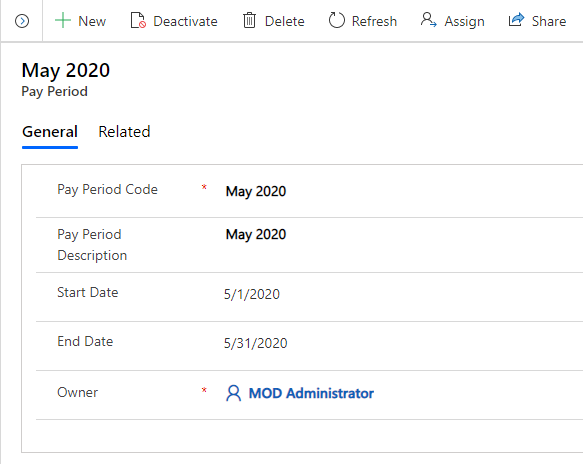
Polje Opis Koda plačilnega obdobja Vnesite kodo plačilnega obdobja. Opis plačilnega obdobja Vnesite opis plačilnega obdobja. Lastniku Polje z lastnikom se samodejno nastavi na vašega uporabnika. Izberite Shrani in zapri. Novo ustvarjeni zapis bo na voljo na seznamu Plačilna obdobja.
Če želite urediti zapis, ga izberite, posodobite vrednosti v skladu z zahtevami in izberite Shrani in zapri.
2. korak: konfiguracija in upravljanje glavnih podatkov za vašo organizacijo
Uporabite aplikacijo za skrbnike za ustvarjanje in upravljanje glavnih podatkov za svojo organizacijo. Ti podatki so potrebni za delovanje aplikacije Sledilnik finančnega vpliva krize na visoko šolstvo.
Glavne podatke morate dodati v te entitete v naslednjem zaporedju:
Glavni podatki se upravljajo v območju Sledilnik finančnega vpliva krize na visoko šolstvo v levem podoknu skrbniške aplikacije.
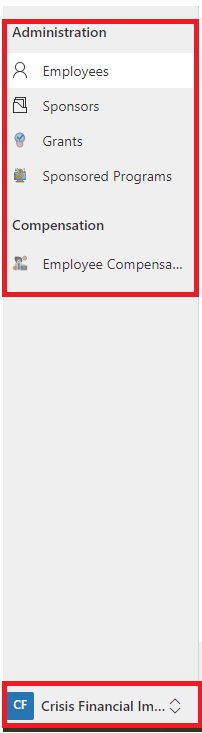
Zaposleni
Uporabite entiteto »Zaposleni« za upravljanje in vzdrževanje seznama zaposlenih, ki so povezani s sponzoriranim programom v različnih vlogah, na primer vlogi glavnega preiskovalca, partnerja glavnemu raziskovalcu in raziskovalca.
Če želite ustvariti zapis v entiteti Zaposleni:
Prijavite se v skrbniško aplikacijo z uporabo URL-ja, ki vam ga je posredoval vaš skrbnik za IT.
V levem podoknu izberite Sledilnik finančnega vpliva krize na visoko šolstvo > Zaposleni in nato izberite Novo.
Če želite ustvariti nov zapis, vnesite naslednje vrednosti polja.
Polje Opis Vrsta stika Vnesite vrsto stika. ID zaposlenega Vnesite ID zaposlenega ali številko za stik kot referenco v naročilih, storitvenih primerih ali drugih komunikacijah z organizacijo stika. ID uporabnika Vnesite ID uporabnika. E-poštni naslov Vnesite primarni e-poštni naslov za stik. Ime Vnesite ime zaposlenega, da bo stik pravilno naslovljen v prodajnih klicih, e-poštnih sporočilih in trženjskih akcijah. Priimek Vnesite priimek zaposlenega, da bo stik pravilno naslovljen v prodajnih klicih, e-poštnih sporočilih in trženjskih akcijah. Drugo ime Vnesite drugo ime ali začetnice zaposlenega, da bo stik pravilno naslovljen. Zaposlitveni razred Vnesite razvrstitev zaposlenega. Oddelek Vnesite oddelek, na katerem dela zaposleni. Letna osnovna plača Vnesite letno osnovno plačo zaposlenega. Letno povračilo šolnine Vnesite letno povračilo šolnine zaposlenega. Opomba
E-poštni naslov zaposlenega mora ustrezati ID-ju e-poštnega naslova uporabnika, ki dostopa do aplikacije.
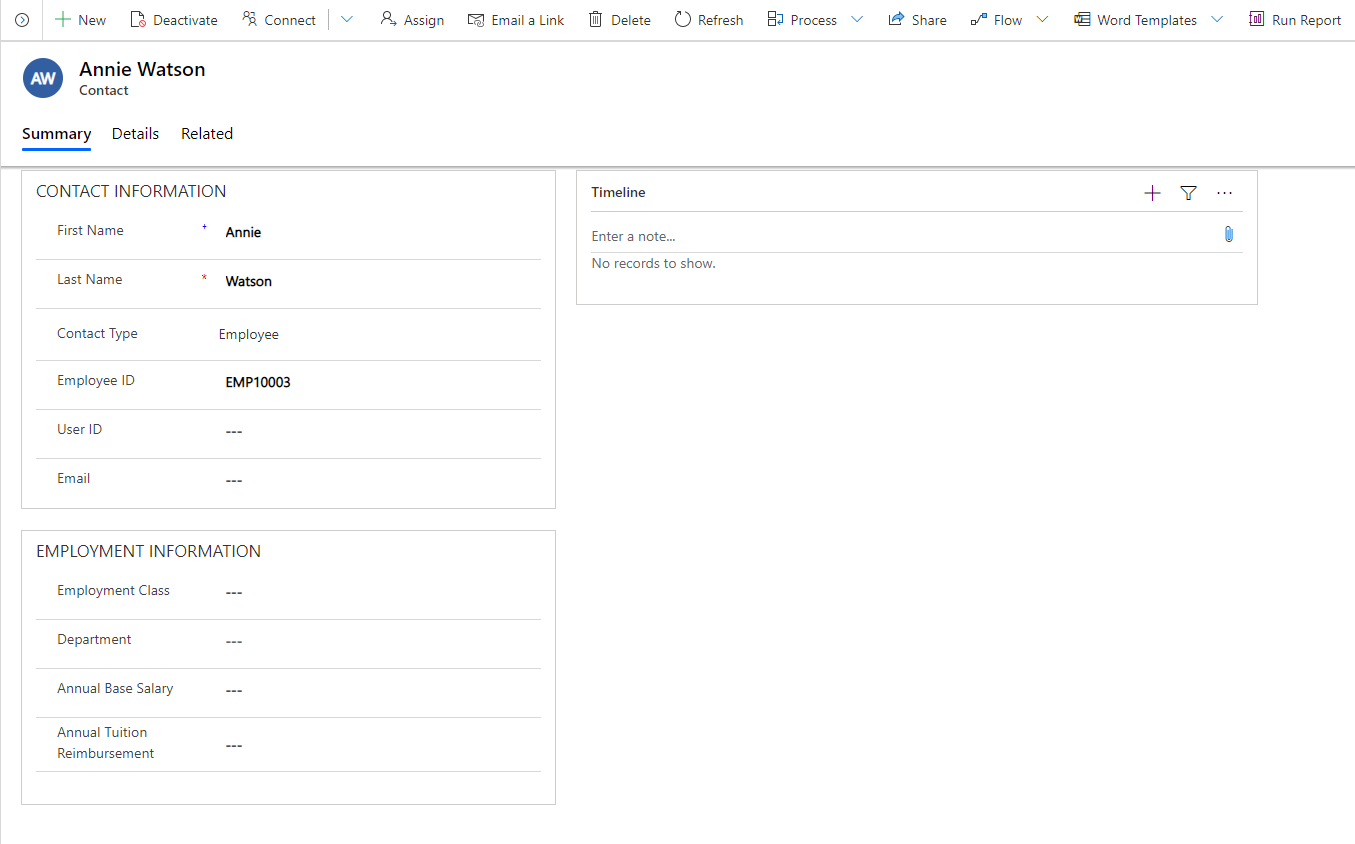
Izberite Shrani in zapri. Novo ustvarjeni zapis bo na voljo na seznamu Zaposleni.
Če želite urediti zapis, ga izberite, posodobite vrednosti v skladu z zahtevami in izberite Shrani in zapri.
Sponzorji
Uporabite entiteto »Sponzorji« za upravljanje in vzdrževanje seznama sponzorjev, ki so povezani s sponzoriranim programom.
Če želite ustvariti zapis v entiteti Sponzorji:
Prijavite se v skrbniško aplikacijo z uporabo URL-ja, ki vam ga je posredoval vaš skrbnik za IT.
V levem podoknu izberite Sledilnik finančnega vpliva krize na visoko šolstvo > Sponzorji in nato izberite Novo.
Če želite ustvariti nov zapis, vnesite naslednje vrednosti polja.
Polje Opis Ime kupca Vnesite ime sponzorja. Telefonska številka Vnesite glavno telefonsko številko sponzorja. Faks Vnesite številko faksa sponzorja. Spletno mesto Vnesite spletno stran sponzorja. Nadrejen račun Izberite nadrejen račun, povezan s tem sponzorjem. 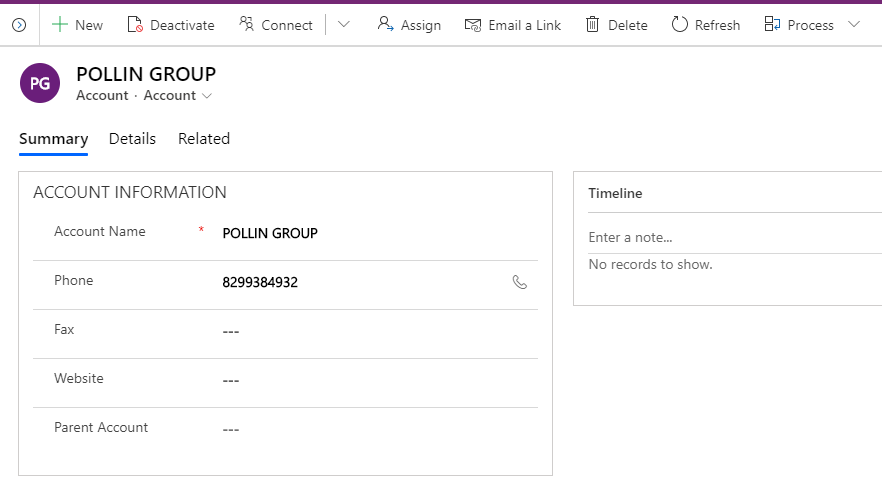
Izberite Shrani in zapri. Novo ustvarjeni zapis bo na voljo na seznamu Sponzorji.
Če želite urediti zapis, ga izberite, posodobite vrednosti v skladu z zahtevami in izberite Shrani in zapri.
Dotacije
Uporabite entiteto »Dotacije« za upravljanje in vzdrževanje seznama dotacij, ki so povezane s sponzoriranim programom.
Če želite ustvariti zapis v entiteti Dotacije:
Prijavite se v skrbniško aplikacijo z uporabo URL-ja, ki vam ga je posredoval vaš skrbnik za IT.
V levem podoknu izberite Sledilnik finančnega vpliva krize na visoko šolstvo > Dotacije in nato izberite Novo.
Če želite ustvariti nov zapis, vnesite naslednje vrednosti.
Polje Opis Številka dotacije Vnesite številko donacije. Naslov dotacije Vnesite naslov dotacije. Opis dotacije Vnesite opis dotacije. Status dotacije Izberite stanje dotacije. Glavni raziskovalec Izberite glavnega raziskovalca. Začetni datum Vnesite začetni datum dotacije. Končni datum Vnesite končni datum dotacije Lastniku Polje z lastnikom se samodejno nastavi na vašega uporabnika. 
Izberite Shrani in zapri. Novo ustvarjeni zapis bo na voljo na seznamu Dotacije.
Če želite urediti zapis, ga izberite, posodobite vrednosti v skladu z zahtevami in izberite Shrani in zapri.
Sponzorirani programi
Uporabite entiteto »Sponzorirani programi« za upravljanje in vzdrževanje seznama sponzoriranih programov, ki so povezani z entiteto »Dotacije«.
Če želite ustvariti zapis v entiteti Sponzorirani programi:
Prijavite se v skrbniško aplikacijo z uporabo URL-ja, ki vam ga je posredoval vaš skrbnik za IT.
V levem podoknu izberite Sledilnik finančnega vpliva krize na visoko šolstvo > Sponzorirani programi in nato izberite Novo.
Če želite ustvariti nov zapis, vnesite naslednje vrednosti.
Polje Opis Številka sponzoriranega programa Vnesite številko sponzoriranega programa. Opis sponzoriranega programa Vnesite opis sponzoriranega programa. Znesek nagrade Vnesite znesek nagrade za sponzorirani program. Razpoložljivo stanje Vnesite razpoložljivo stanje za sponzorirani program. Delež zmanjšane količine dela Vnesite delež zmanjšane količine dela. Znesek za zmanjšano količino dela Vnesite znesek za zmanjšano količino dela za sponzorirani program. Dotacija Izberite dotacijo, s katero je povezan ta sponzorski program. Oddelek Izberite oddelek sponzoriranega programa. Ime sponzorja Izberite ime sponzorja za sponzorirani program. Ime glavnega sponzorja Izberite ime glavnega sponzorja za sponzorirani program. Partner glavnemu raziskovalcu Izberite ime partnerja glavnega raziskovalca sponzoriranega programa. Lastniku Polje z lastnikom se samodejno nastavi na vašega uporabnika. 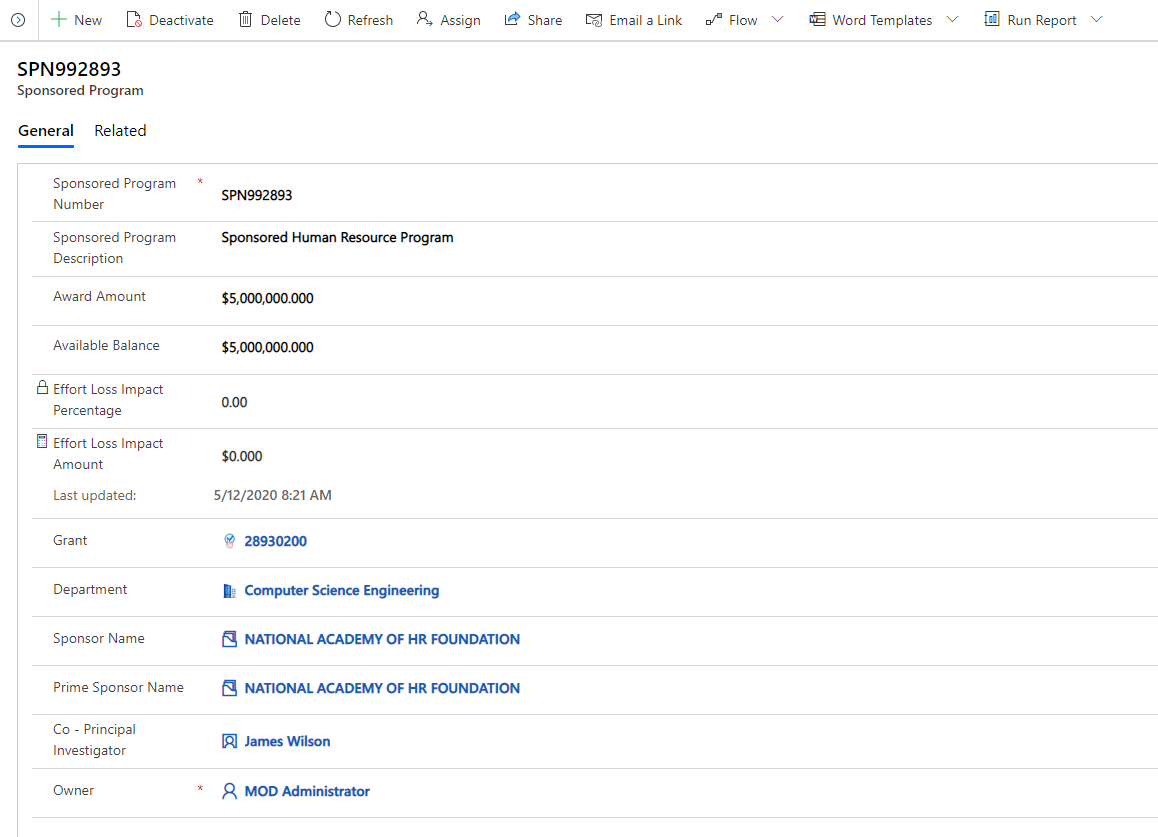
Izberite Shrani in zapri. Novo ustvarjeni zapis bo na voljo na seznamu Sponzorirani programi.
Če želite urediti zapis, ga izberite, posodobite vrednosti v skladu z zahtevami in izberite Shrani in zapri.
Nagrade za zaposlene
Uporabite entiteto »Nagrade za zaposlene« za upravljanje in vzdrževanje obsega dela zaposlenega, izgube dela in razloga za izgubo glede na plačilno obdobje za posamezni sponzorirani program.
Če želite ustvariti zapis v entiteti Nagrada za zaposlene:
Prijavite se v skrbniško aplikacijo z uporabo URL-ja, ki vam ga je posredoval vaš skrbnik za IT.
V levem podoknu izberite Sledilnik finančnega vpliva krize na visoko šolstvo > Nagrade za zaposlene in nato izberite Novo.
Če želite ustvariti nov zapis, vnesite naslednje vrednosti.
Polje Opis Zaposleni Izberite zaposlenega. Sponzorirani program Izberite sponzorirani program. FTE Vnesite vrednost za polni delovni čas. Plačilno obdobje Izberite plačilno obdobje. Plačilna skupina Izberite plačilno skupino. Stopnja plačila Vnesite stopnjo plačila. Delež dela Vnesite delež dela. Obseg dela Vnesite obseg dela. Delež izgube Vnesite delež izgube. Znesek izgube Vnesite znesek izgube. Razlog za izgubo Izberite razlog za izgubo. Lastniku Polje z lastnikom se samodejno nastavi na vašega uporabnika. 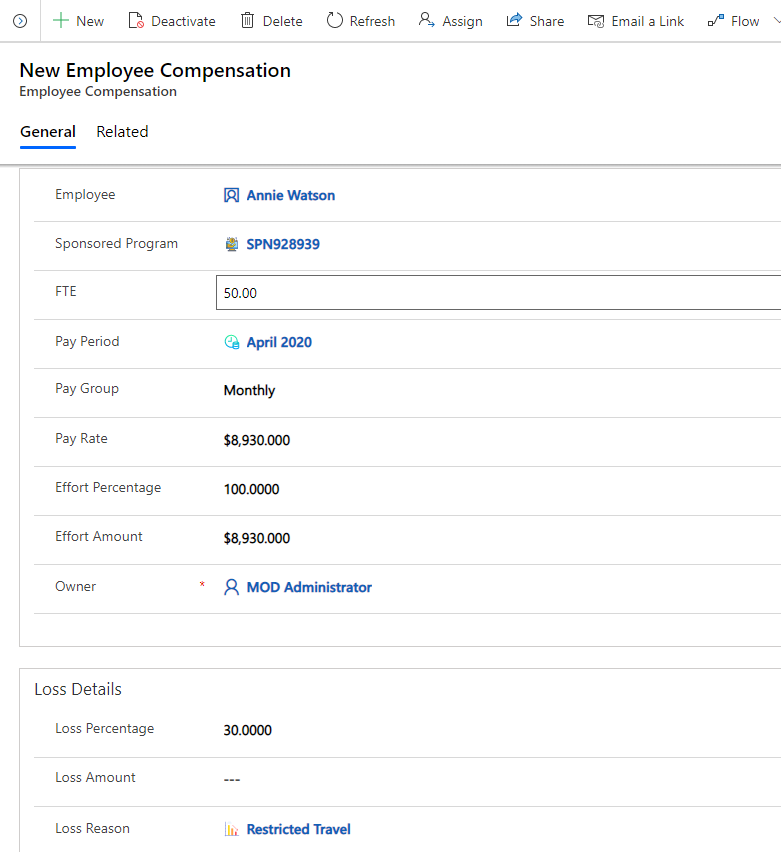
Izberite Shrani in zapri. Novo ustvarjeni zapis bo na voljo na seznamu Sponzorirani programi.
Če želite urediti zapis, ga izberite, posodobite vrednosti v skladu z zahtevami in izberite Shrani in zapri.
Težave in povratne informacije
- Če želite prijaviti težavo z aplikacijo Sledilnik finančnega vpliva krize na visoko šolstvo, obiščite https://aka.ms/crisis-financial-impact-tracker-issues.
- Povratne informacije o aplikaciji Sledilnik finančnega vpliva krize na visoko šolstvo pošljite na: https://aka.ms/crisis-financial-impact-tracker-feedback.
Povratne informacije
Kmalu na voljo: V letu 2024 bomo ukinili storitev Težave v storitvi GitHub kot mehanizem za povratne informacije za vsebino in jo zamenjali z novim sistemom za povratne informacije. Za več informacij si oglejte: https://aka.ms/ContentUserFeedback.
Pošlji in prikaži povratne informacije za